كيفية إصلاح خطأ غير متوقع في The Division 2؟
في هذه المقالة ، سنحاول حل الخطأ "خطأ غير متوقع. (قاذفة أخرى قيد التشغيل بالفعل)" التي يواجهها لاعبو The Division 2 بعد تشغيل اللعبة.

تم تقييد وصول لاعبي القسم 2 إلى اللعبة من خلال مواجهة الخطأ " خطأ غير متوقع. (قاذفة أخرى قيد التشغيل بالفعل) " بعد تشغيل اللعبة. إذا كنت تواجه مثل هذه المشكلة ، يمكنك إيجاد حل باتباع الاقتراحات أدناه.
ما هو الخطأ غير المتوقع في The Division 2؟
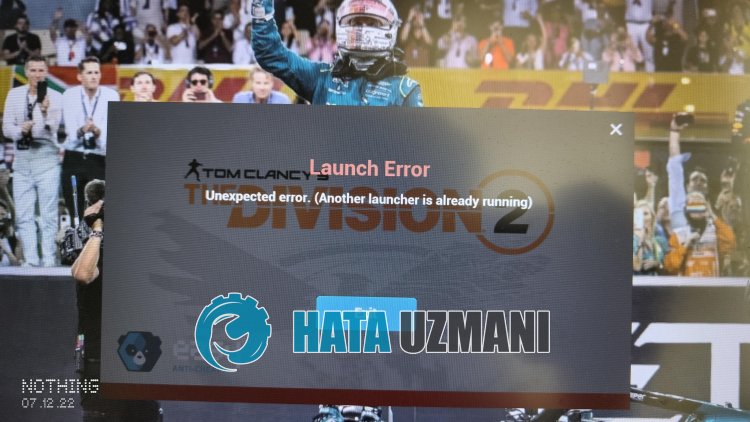
يحدث هذا الخطأ عادةً بسبب عدم عمل برنامج Easy Anti Cheat بشكل صحيح. قد يحدث هذا بسبب قيام برنامج مكافحة الفيروسات بحظر برنامج Easy Anti Cheat.
بالطبع ، لا يرجع ذلك فقط إلى حظر نظام مكافحة الفيروسات ، ولكن أيضًا بسبب التثبيت الفاسد أو غير الكامل للتطبيق. لهذا ، سنقدم لك معلومات حول كيفية إصلاح الخطأ " خطأ غير متوقع. (هناك مشغل آخر قيد التشغيل بالفعل) " من خلال الإشارة إلى بعض الاقتراحات.
كيفية إصلاح خطأ غير متوقع في القسم 2
لإصلاح هذا الخطأ ، يمكنك إيجاد حل للمشكلة باتباع الاقتراحات أدناه.
1-) إيقاف تشغيل برنامج مكافحة الفيروسات
قم بتعطيل أي برنامج مكافحة فيروسات تستخدمه ، أو احذفه تمامًا من جهاز الكمبيوتر. إذا كنت تستخدم Windows Defender ، فقم بتعطيله. لهذا ؛
- افتح شاشة بدء البحث.
- افتح شاشة البحث بكتابة " إعدادات أمان Windows ".
- انقر فوق " الحماية من الفيروسات والتهديدات " على الشاشة التي تفتح.
- انقر فوق " الحماية من برامج الفدية " في القائمة.
- أوقف تشغيل " التحكم في الوصول إلى المجلد " على الشاشة التي تفتح.
بعد ذلك ، دعنا نوقف الحماية في الوقت الفعلي.
- اكتب " الحماية من الفيروسات والمخاطر " في شاشة بدء البحث وافتحها.
- ثم انقر على إدارة الإعدادات .
- اضبط الحماية في الوقت الفعلي على " إيقاف ".
بعد إجراء هذه العملية ، سنحتاج إلى إضافة ملفات لعبة The Division 2 كاستثناء.
- اكتب " الحماية من الفيروسات والمخاطر " في شاشة بدء البحث وافتحها. ضمن
- إعدادات الحماية من الفيروسات والمخاطر ، حدد إدارة الإعدادات ، ثم ضمن الاستبعادات استبعاد حدد إضافة أو إزالة .
- حدد إضافة استثناء ، ثم حدد مجلد لعبة The Division 2 المحفوظ على القرص.
بعد هذه العملية ، يمكنك تشغيل اللعبة والتحقق من استمرار المشكلة.
2-) تثبيت برنامج EAC
يمكننا حل هذه المشكلة عن طريق تثبيت برنامج Easy Anti-Cheat في لعبة The Division 2.
- افتح موقع ملف لعبة The Division 2.
- افتح مجلد " EasyAntiCheat " في المجلد الذي واجهناه.
- افتح البرنامج " EasyAntiCheat_Setup.exe " بالنقر فوقه نقرًا مزدوجًا.
- انقر فوق الزر " تثبيت Easy Anti-Cheat " على الشاشة التي تفتح.
- بعد اكتمال التثبيت ، انقر فوق الزر " إنهاء " لإنهاء العملية.
إذا لم ينجح الأمر بعد هذه العملية ، فاحذف Easy Anti-Cheat وأعد تثبيته. لهذا ؛
- افتح موقع ملف لعبة The Division 2.
- افتح مجلد " EasyAntiCheat " في المجلد الذي واجهناه.
- افتح البرنامج " EasyAntiCheat_Setup.exe " بالنقر فوقه نقرًا مزدوجًا.
- حدد لعبة The Division 2 في البرنامج المفتوح وقم بإلغاء تثبيتها بالضغط على خيار " إلغاء التثبيت " أسفل اليسار.
بعد هذه العملية ، يمكنك محاولة التثبيت أعلاه مرة أخرى.
3-) إيقاف تشغيل توقيع برنامج التشغيل
يمكننا منع مثل هذه الأخطاء عن طريق إيقاف تشغيل توقيع برنامج تشغيل Windows 10
- اكتب cmd في شاشة بدء البحث وشغّلها بصفتك مسؤولاً
- اكتب مقتطف الشفرة التالي في شاشة موجه الأوامر التي تفتح واضغط على مفتاح الإدخال.
- bcdedit - مجموعة TESTSIGNING OFF
- bcdedit / set nointegritychecks متوقف
بعد تطبيق العملية بنجاح ، يمكننا إعادة تشغيل الكمبيوتر وتشغيل لعبة The Division 2 بشكل مريح.
4-) تحقق من سلامة الملف
سنتحقق من سلامة ملف اللعبة ونفحص وتنزيل أي ملفات مفقودة أو غير صحيحة. لهذا ؛
- افتح برنامج Steam
- افتح قائمة المكتبة.
- انقر بزر الماوس الأيمن على لعبة The Division 2 على اليسار وافتح علامة التبويب خصائص .
- افتح قائمة الملفات المحلية في الجانب الأيسر من الشاشة التي تفتح.
- انقر فوق الزر تحقق من سلامة ملفات اللعبة في قائمة الملفات المحلية التي واجهناها.
بعد هذه العملية ، سيتم إجراء التنزيل عن طريق فحص ملفات اللعبة التالفة. بعد انتهاء العملية ، حاول فتح اللعبة مرة أخرى.
نعم أيها الأصدقاء ، لقد حللنا مشكلتنا تحت هذا العنوان. إذا استمرت مشكلتك ، فيمكنك الاستفسار عن الأخطاء التي تواجهها من خلال الدخول إلى منصة FORUM التي نمتلكها فتح.
![كيفية إصلاح خطأ خادم YouTube [400]؟](https://www.hatauzmani.com/uploads/images/202403/image_380x226_65f1745c66570.jpg)


















